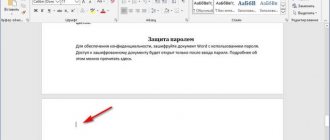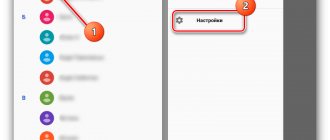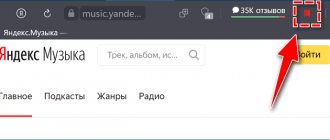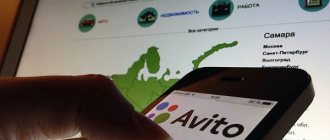Facebook – это одна из самых популярных социальных сетей, которую используют не только обычные люди, но и очень известные личности. Однако репутация у этой платформы не очень хорошая – периодически случаются утечки личных данных пользователей.
А один раз общедоступной стала информация более чем 50 миллионов человек. По этой и ряду других причин пользователи интересуются, как удалить страницу в Фейсбуке. Сразу отметим, что сделать это можно двумя способами: полностью избавиться от профиля или временно его заблокировать.
Что будет после удаления страницы в Фейсбуке?
Facebook – это популярная интернет-площадка, являющаяся инструментом взаимодействия людей друг с другом. Она отличается удобным функционалом и может использоваться, как на компьютере, так и на мобильных устройствах.
На сегодняшний день насчитывается около 400 млн. пользователей Фейсбука. Некоторые из них используют площадку для продажи и продвижения определенных услуг и товаров.
Вопросом о том, как полностью удалить страницу на Фейсбуке, человек может озадачиться при исчезновении желания проводить там время. Причиной может служить банальная потеря интереса к этой площадке.
Существует два возможных способа удаления странички. Один из них подразумевает временную деактивацию, а второй – удаление профиля навсегда.
Деактивация – это своеобразная заморозка аккаунта на неопределенный срок. Фактически при использовании этой функции найти страницу через поисковик будет невозможно. Вся личная информация станет недоступной для других пользователей.
В случае полного удаления странички ее можно будет посещать в течение нескольких дней. Когда администрация сайта удалит профиль полностью, доступ к нему будет закрыт. Но у других пользователей сохранится доступ к перепискам с этим пользователем.
Все фотографии и видео файлы будут удалены без возможности восстановления. Копии некоторой информации могут быть сохранены в базе данных сайта. Но для остальных пользователей они будут недоступны.
Полезные ссылки: Создание чат-ботов, Что такое монетизация на Ютубе, Что такое СММ продвижение.
Способы
Есть два способа, как удалить аккаунт в Facebook.
1. Временная деактивация. В этом случае есть возможность восстановить.
- Можно снова активировать в любое время;
- На время деактивации хроника будет недоступна — найти страницы не смогут;
- Отправленные сообщения деактивация не скрывает
2. Удаление. Удаление навсегда без возможности восстановления.
- Потребуется несколько дней на удаление после запроса;
- Запрос отменяется, если за это время вы откроете свой аккаунт;
- До 90 дней на удаление данных из резервных систем;
- Истории переписки не стираются;
- Записи в журналах остаются, но стираются идентификаторы личности.
Как удалить страницу в Фейсбуке навсегда: пошаговая инструкция
Процесс удаления аккаунта на Фейсбуке не вызовет сложностей даже у неопытных пользователей ПК. Подробное описание всех действий можно найти в справочном центре Facebook в разделе «Управление аккаунтом». Пошаговая инструкция удаления страницы включает в себя следующие этапы:
- Необходимо щелкнуть на изображении стрелки, расположенной в верхнем правом углу главной страницы.
- В открывшемся меню следует выбрать «Настройки конфиденциальности», а после этого «Настройки».
- В столбце слева необходимо найти пункт «Ваша информация на Facebook», а затем выбрать параметр «Деактивация и удаление».
- На следующем этапе требуется найти кнопку «Безвозвратное удаление аккаунта», а после нее «Продолжить с удалением аккаунта».
- После совершения всех указанных действий потребуется повторно подтвердить необходимость удаления страницы нажатием на кнопку «Удалить аккаунт». Система потребует ввести пароль. После его ввода необходимо нажать «Продолжить».
На протяжении 30 дней после формирования заявки на удаление аккаунта человек может его восстановить. Если эта возможность будет проигнорирована все фото и видео материалы будут полностью удалены.
В некоторых случаях процесс их удаления может длиться 90 дней. Страница при этом будет недоступна для просмотра другими пользователями.
Если страница заблокирована, то удалить ее без восстановления не получится.
Сначала нужно написать в обратную связь с просьбой восстановить доступ к аккаунту. Для этого необходимо ввести номер телефона, который был прикреплен к странице.
Чтобы сбросить старый пароль и придумать новый, нужно будет следовать инструкции, которые будут появляться на экране. Если же утрачен логин, то его можно подсмотреть в адресной строке страницы. Для ее поиска через фильтр потребуется ввести личную информацию – Ф.И.О, город проживания, дату рождения и т.д.
Примечательно, что на Фейсбуке существует возможность передачи личного профиля по наследству. Каждый пользователь может указать в настройках, кто будет иметь доступ к страничке после его смерти. Такая функция дает родственникам возможность разместить памятную информацию о владельце странички.
Через телефон
Удаление аккаунта с телефона существенным образом не отличается от аналогичного действия через ПК. Все пункты меню будут иметь точно такое же название. Настройки в данном случае находятся в меню, значок которого расположен в самом низу странице и выполнен в виде шестеренки.
После прохождения всех этапов удаления аккаунта на выбор будет предложено несколько возможных причин действия. Например, можно выбрать «Я провожу слишком много времени на Facebook» или «Я считаю, что Facebook больше не приносит мне пользы».
После подтверждения появится перечень всего, что будет происходить с личной информацией после удаления. Все нюансы этого процесса администрация постаралась расписать максимально подробно.
Аккаунт и страница — в чем разница?
Чтобы не было путаницы, проясним: в Фейсбук аккаунт и страница — не одно и то же. Аккаунт — это учетная запись пользователя, которая открывает доступ к использованию сервиса. Она включает в себя пароль, e-mail или мобильный телефон, не редко и то, и то.
У одного пользователя в Facebook он может быть только один, с личным профилем, а вот страниц может быть несколько.
Аккаунт на Фейсбуке — это основа, к ней привязан и профиль, и страницы. Удалить его, значит стереть всё: профиль со всеми страницами.
Как удалить бизнес-страницу
Бизнес-страница отличается от личного профиля Facebook, прежде всего, своими функциональными особенностями. Она создается для продвижения бизнеса или продажи определенных товаров и услуг. Бизнес-страница оснащена специальными инструментами, помогающими в SMM-деятельности.
Как удалить бизнес-страницу, будет полезно знать ее владельцам. Ведь не всем удается достичь настоящих высот, продвигая свою продукцию или услуги через интернет. Принцип удаления бизнес-страницы на Facebook будет примерно одинаковым, как с компьютера, так и с телефона.
Этапы действий будут следующими:
- Необходимо зайти в меню через символ перевернутого треугольника, расположенный в верхнем углу страницы сайта.
- В открывшемся меню нужно выбрать пункт «Управление страницами».
- Затем следует зайти в «Настройки бизнеса». В самой верхней строчке списка будут располагаться «Общие» настройки. Их и нужно выбрать.
- На открывшейся странице в самом низу следует найти пункт «Удалить страницу». Затем необходимо нажать кнопку «Сохранить».
После подачи заявки на удаление должно пройти 14 дней. Чтобы информация о странице не отображалась в поисковой выдаче, необходимо поставить галочки возле пункта об отмене публикаций.
Как удалить профиль, если он заблокирован
Удалить или деактивировать заблокированный профиль в Facebook не получится. Чтобы его разблокировать можно попробовать воспользоваться функцией «Доверенные друзья», она может помочь, если данные пользователя были заблокированы из-за взлома или подозрительной активности. Кроме этого данная функция нуждается в предварительной настройке, вы должны указать друзей, которые помогут вам разблокировать доступ к ведущей мировой социальной сети.
Если данную опцию вы не настраивали, то придется обратиться в службу поддержки Facebook. Для этого необходимо сделать следующее:
- внизу слева нажать кнопку «Помощь»;
- зайти в «Управление вашим аккаунтом»;
- кликнуть по строке «Смена пароля»;
- найти строку «Ошибки и известные проблемы»;
- выбрать «Я не могу войти на сайт» и подать жалобу.
Через некоторое время на ваш электронный почтовый ящик придёт письмо, из которого можно будет узнать причины блокировки и что нужно сделать, чтобы восстановить доступ. После того, как вы сможете попасть на свою страницу в Facebook вы сможете удалить профиль.
Временное удаление аккаунта
Временное удаление страницы на Фейсбук называют деактивацией. Она подразумевает временное замораживание аккаунта до того момента, пока человек не захочет продолжить его использовать. Деактивация аккаунта дает следующее:
- друзья будут видеть ваш профиль в своем списке друзей;
- для других пользователей Фейсбука профиль будет недоступен;
- владельцы групп могут видеть предложенные публикации человека с указанием его авторства;
- нельзя будет использовать продукты Oculus.
Шаги по деактивации профиля точно такие же, как в случае с его полным удалением. Действия будут немного отличаться лишь на последних этапах, когда нужно сделать выбор между заморозкой и удалением аккаунта. В настройках можно будет указать, распространяется ли услуга на Messenger Facebook.
Иными словами, вполне реально заморозить страничку, но при этом продолжать общение с друзьями в мессенджере. В этом случае другие люди могут находить вас через поиск и видеть аватар профиля.
Иногда от пользователей требуют переустановить приложение Messenger Facebook. В этом случае повторный вход в него будет осуществляться не через Фейсбук, а другими способами. Например, по номеру телефона. Функционал приложения после этого никак не поменяется.
У временной деактивации имеется отличная альтернатива – отказ от использования социальной сети. Можно попросту не заходить в профиль некоторое время, переключив внимание на другие вещи. В этом случае достаточно выйти из профиля на всех устройствах.
Если решение об удалении аккаунта вызвано нежеланием общаться с определенным кругом лиц, можно ограничить доступ к страничке. Это делается в настройках через раздел «Конфиденциальность».
Удаление страницы через справочный центр
Предыдущие способы не помогли избавиться от страницы? Не переживайте, остался ещё один неплохой вариант. Его обычно используют для удаления аккаунтов родственников или друзей, которые самостоятельно войти в профиль уже не могут. Но что мешает нам использовать такой вариант лично для себя? Правильно, ничего! Тогда приступаем к инструкции:
- Открываем страницу справочного центра Facebook.
- Находим вкладку «Управление аккаунтом» и нажимаем по ней.
- В выпадающем меню выбираем «Деактивация или удаление аккаунта».
- Открывается страница с самыми популярными запросами в техническую поддержку. Кликаем по последнему вопросу.
- В тексте находим гиперссылку «Подайте заявку здесь» и переходим по ней.
- Заполняем необходимую информацию, такую как имя и фамилию, адрес электронной почты, ссылку на наш аккаунт и полное название профиля.
- В конце выбираем «Отправить».
Теперь только остаётся дождаться ответа от технической поддержки. А они его могут формировать на протяжении нескольких дней или даже недель. Так что запаситесь терпением!
Сохранение резервной копии
Если вы планируете удаление профиля Facebook без восстановления, то крайне важно позаботиться о предварительном создании резервной копии файлов. Пользователям предлагается возможность сохранять не только личные фотографии, но и переписки. Алгоритм создания резервной копии следующий:
- Необходимо зайти в меню на главной странице, а затем выбрать пункт «Настройки и конфиденциальность».
- В открывшемся окне следует выбрать «Настройки».
- В столбце в левой части сайта необходимо найти пункт «Ваша информация на Facebook».
- После открытия нужного раздела следует найти пункт «Скачать информацию». Возле него будет располагаться кликабельная ссылка с надписью «Посмотреть».
- В открывшемся окне появится фильтр, с помощью которого можно выбрать период, за который нужно получить информацию. По умолчанию она будет сформирована за весь период существования аккаунта. Данные можно будет сохранить в формате JSON или HTML. Второй вариант будет наиболее удобным. Однако для дальнейшего импортирования лучше использовать JSON.
- Информацию, которую нужно сохранить, можно отметить с помощью галочек. После настройки всех параметров следует нажать на кнопку «Создать файл». После этого можно безбоязненно приступать к удалению страницы.
Деактивация
Если вы не уверены в принятом решении или колеблетесь, то попробуйте другой вариант. Можно не стирать профиль навсегда, а временно деактивировать. Чтобы потом, при желании, можно было вернуться.
Для деактивации:
- Нажимаем треугольник-стрелочку;
- Выбираем «Настройки»;
- В столбце слева кликаем «Общие»;
- Выбираем Управление, затем в пункте «Аккаунт» — «Деактивировать»;
- Подтверждаем.
Ну а для активации страницы и возврата в соц. сеть нужно просто выполнить вход — ввести номер телефона или адрес почты. Только и всего